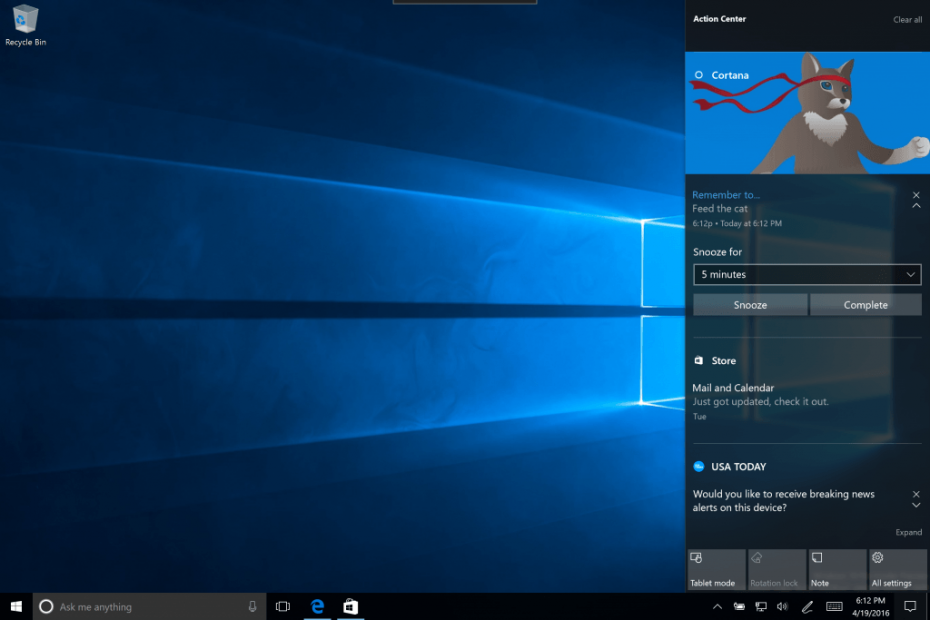
Tillsammans med Start-menyn är Windows 10: s åtgärdscenter den funktion som fick de flesta ändringarna i senaste build 14328 för Windows 10. Microsoft ändrade allt, från sin ingång till hur varningar och aviseringar visas. Låt oss titta närmare på det förnyade Action Center i Windows 10 Preview build 14328.
Det första du antagligen märker så snart du slår på datorn för första gången efter installationen av den nya versionen är den omformade och återplacerade Action Center-ikonen. Ikonen flyttades längst till höger i aktivitetsfältet och har lite annorlunda utseende nu.
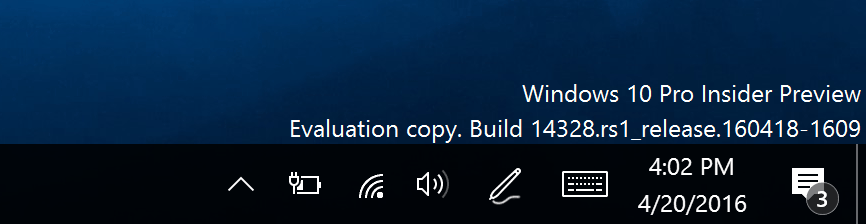
När du får ett meddelande visar Action Center bara avsändarens logotyp. Detta är mycket mindre distraherande än gamla aviseringar, eftersom du nu kan arbeta normalt utan att avbrytas av oönskade meddelanden. Antalet väntande aviseringar visas också på ikonen så att du alltid vet hur många aviseringar du har fått.
Visuella förändringar och fler meddelanden
Från och med nu kommer meddelanden du får i ditt Action Center att grupperas. Det betyder att Action Center bara visar en ikon för meddelanden från varje app istället för att visa varje enskild anmälan som tidigare. Detta är verkligen en uppfriskande förändring eftersom användare ofta var förvirrade med det till synes överväldigande antalet anmälningar. Med det nya arrangemanget kan du enkelt organisera dina meddelanden.
Ett annat viktigt tillägg är Cortana-meddelanden i Action Center. Från och med nu, när Cortana har något att berätta för dig, kommer det att visas i Action Center. Den nya Cortana-integrationen fungerar perfekt med Cortanas nya förmåga att ställa in fotopåminnelser, som bilder av påminnelser också kommer att visas i Action Center.
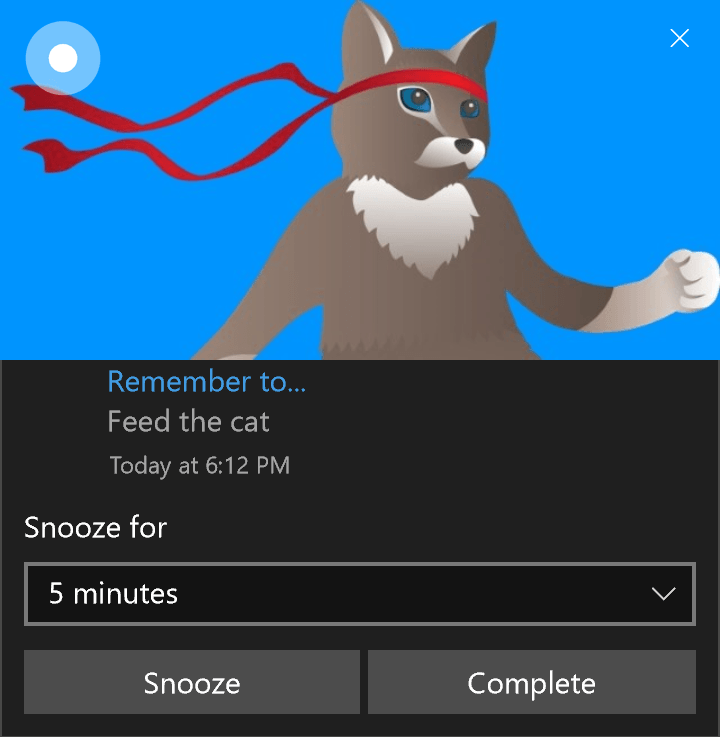
Och slutligen fick Action Center i Windows 10 Preview build 14328 några nya anpassningsalternativ. Du kan nu enkelt ordna om snabba åtgärder i Action Center samt lägga till nya och ta bort gamla.
För att anpassa snabbåtgärder, gå till Inställningar> System> Meddelanden och åtgärder. Härifrån kan du enkelt ordna om snabba åtgärder genom att dra in repliken av snabbåtgärder från ditt Action Center. Om du vill lägga till nya snabbåtgärder i ditt Action Center, välj bara ”Lägg till eller ta bort snabbåtgärder” och välj vilka aviseringar du vill ska visas i ditt Action Center.
En intressant förändring relaterad till snabba åtgärder som Microsoft lyfte fram är den förbättrade Wi-Fi-snabbåtgärden. När du klickar på Wi-Fi snabbåtgärd i Action Center, kommer det automatiskt att visa dig listan över tillgängliga nätverk istället för att visa På / Av-knappar.

Vi ser många gränssnittsändringar och nya funktioner i senaste Windows 10 Preview-byggnader som bara kan betyda att Microsoft värms upp för att släppa Jubileumsuppdateringen den här sommaren. Med detta i åtanke bör vi förvänta oss ännu fler UI-förbättringar och nya funktioner för att komma med de kommande Preview-byggnaderna.
Fram till dess kan du berätta vad du tycker om det nyutformade Action Center i kommentarsektionen nedan!
RELATERADE BERÄTTELSER DU MÅSTE KONTROLLERA:
- Cortana har nu ett familjefinnaralternativ för Windows 10-användare
- Surface Pro 4 och Surface Book börjar äntligen ta in riktiga pengar för Microsoft
- Eftersom telefonintäkterna fortsätter att krympa bör Microsoft sätta en spik i kistan
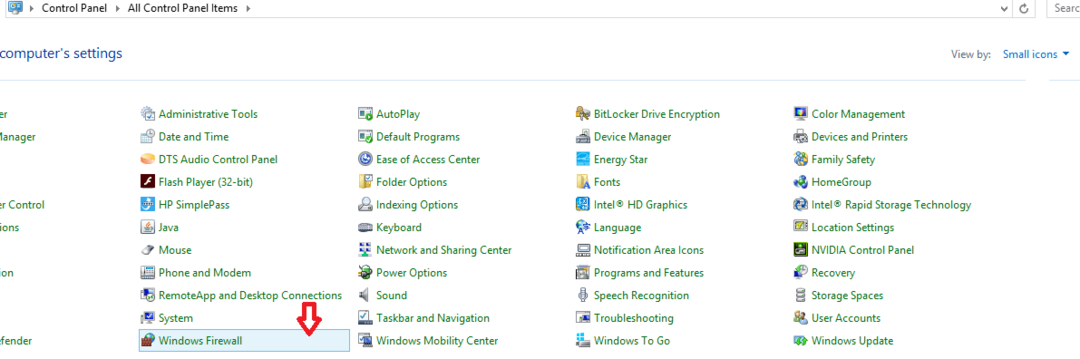

![[Löst] DRIVER_VERIFIER_DETECTED_VIOLATION Fel i Windows 10](/f/87f593f6865eca9abf6448545ab4d59c.png?width=300&height=460)